源码下载地址 :
-- CSDN : http://download.csdn.net/detail/han1202012/6856737
-- GitHub : https://github.com/han1202012/Timer_Date_Test.git
.
作者 :万境绝尘
转载请注明出处 : http://blog.csdn.net/shulianghan/article/details/18314667
.
一. 时钟组件
1. AnalogClock组件
外观 : 该组件显示一个表盘, 有分针和秒针转动;
属性介绍 : 该组件可以设置表盘图片, 时针 分针显示图片;
-- 设置表盘 : android:dial, 设置R.drawable资源图片;
-- 设置时针 : android:hand_hour, 设置R.drawable资源图片;
-- 设置分针 : android:hand_minute, 设置R.drawable资源图片;
2. DigitalClock组件
外观 : 该组件就是一个TextView组件, 显示的是当前时间的文本;
属性 : 该组件不能设置android:text属性, 设置了也无效;
3. 源码示例
<?xml version="1.0" encoding="utf-8"?>
<LinearLayout xmlns:android="http://schemas.android.com/apk/res/android"
android:layout_width="match_parent"
android:layout_height="match_parent"
android:orientation="vertical" >
<!-- 数字时钟, 可以设置字体大小颜色 -->
<DigitalClock
android:layout_height="wrap_content"
android:layout_width="wrap_content"
android:textSize="20pt"
android:textColor="#DF0101"/>
<TextView
android:layout_height="20dp"
android:layout_width="fill_parent"
android:background="#01DF01"/>
<!-- 模拟时钟, 可设置表盘, 分针, 时针的针脚 -->
<AnalogClock
android:layout_width="200dp"
android:layout_height="200dp"
android:dial="@drawable/clock"
/>
</LinearLayout>
效果图 :
二. 计时器Chronometer
格式属性 : android:format, 指定计时器的计时格式;
常用方法 : 计时器的方法是重点所在, 可以控制计时器开始, 停止等动作;
-- 设置时间 : setBase(long), 设置起始时间;
-- 设置格式 : setFormat(string), 设置时间显示格式;
-- 开始计时 : start(), 开始计时方法;
-- 停止计时 : stop(), 停止计时方法;
-- 设置监听 : setOnChronometerTickListener(), 设置一个监听器, 当计时器计时变化的时候回调这个方法;
实例 :
XML源码 :
<?xml version="1.0" encoding="utf-8"?>
<LinearLayout xmlns:android="http://schemas.android.com/apk/res/android"
android:layout_width="match_parent"
android:layout_height="match_parent"
android:orientation="vertical" >
<Chronometer
android:id="@+id/chronometer"
android:layout_height="wrap_content"
android:layout_width="wrap_content"
android:textSize="20pt"
android:textColor="#DF0101"/>
<!-- checked为true的时候, 显示开始计时, 此时没有计时 -->
<ToggleButton
android:id="@+id/toggle"
android:layout_width="wrap_content"
android:layout_height="wrap_content"
android:textSize="15pt"
android:textOn="开始计时"
android:textOff="停止计时"
android:checked="true"/>
</LinearLayout>
Activity代码 :
package shuliang.han.time_date_test;
import android.app.Activity;
import android.os.Bundle;
import android.os.SystemClock;
import android.widget.Chronometer;
import android.widget.Chronometer.OnChronometerTickListener;
import android.widget.CompoundButton;
import android.widget.CompoundButton.OnCheckedChangeListener;
import android.widget.Toast;
import android.widget.ToggleButton;
public class ChronometerActivity extends Activity {
@Override
protected void onCreate(Bundle savedInstanceState) {
super.onCreate(savedInstanceState);
setContentView(R.layout.chronometer);
final Chronometer chronometer = (Chronometer) findViewById(R.id.chronometer);
ToggleButton toggleButton = (ToggleButton) findViewById(R.id.toggle);
toggleButton.setOnCheckedChangeListener(new OnCheckedChangeListener() {
@Override
public void onCheckedChanged(CompoundButton buttonView, boolean isChecked) {
if(isChecked){//从 显示 停止计时 点击, checked false -> true 停止计时, 显示 开始计时
chronometer.stop();
}else{// 显示开始计时 点击, checked true -> false 开始计时, 显示 停止计时
chronometer.start();
chronometer.setBase(SystemClock.elapsedRealtime());
}
}
});
//设置一个监听器, 当超过5秒计时的时候Toast信息
chronometer.setOnChronometerTickListener(new OnChronometerTickListener() {
@Override
public void onChronometerTick(Chronometer chronometer) {
if(SystemClock.elapsedRealtime() - chronometer.getBase() > 5 * 1000)
Toast.makeText(getApplicationContext(), "5秒了", Toast.LENGTH_LONG).show();
}
});
}
}
效果图 :
.
作者 :万境绝尘
转载请注明出处 : http://blog.csdn.net/shulianghan/article/details/18314667
.
三. 日历视图CalendarView
日历视图 : 日历视图显示了一个7 * N 的方格, 即日历, N可以设置, 通过滚动视图, 可以选择其他月份年份的日期, 同时也可以设置日期改变监听器, 监听日历选择事件;
日历视图的XML属性 :
-- 设置样式 : android:dateTextAppearance, 设置日期文字显示样式;
-- 设置首日 : android:firstDayOfWeek, 设置星期几是每周的第一天, 默认是周一;
-- 选中颜色 : android:focusedMonthDateColor, 设置选中日期所在月份日期颜色;
-- 最大日期 : android:maxDate, 设置支持的最大日期, 以 mm/dd/yyyy 格式指定;
-- 最小日期 : android:minDate, 设置支持的最小日期, 以 mm/dd/yyyy 格式指定;
-- 选中竖线 : android:selectedDateVerticalBar, 设置被选中日期两边的竖线Drawable, 即R.drawable.int资源;
-- 选周颜色 : android:selectedWeekBackground, 设置被选中日期所在周的背景颜色;
-- 周数显示 : android:showWeekNumber, 设置是否显示周数;
-- 设置周数 : android:shownWeekCount, 设置该日历组件一共显示几周;
-- 未选颜色 : android:unfocusedMonthDateColor, 设置未被选中的月份的日期颜色;
-- 星期样式 : android:weekDayTextAppearance, 设置星期几的文字样式;
-- 周号颜色 : android:weekNumberColor, 设置周编号的颜色;
-- 周分割色 : android:weekSeparatorLineColor, 设置周分隔线颜色;
实例 :
XML源码 :
<?xml version="1.0" encoding="utf-8"?>
<LinearLayout xmlns:android="http://schemas.android.com/apk/res/android"
android:layout_width="match_parent"
android:layout_height="match_parent"
android:orientation="vertical" >
<TextView
android:layout_height="wrap_content"
android:layout_width="fill_parent"
android:text="日历视图"/>
<!--
android:firstDayOfWeek 属性, 设置星期几是一周的开始
android:shownWeekCount 属性, 设置显示几个星期的日历
android:selectedWeekBackgroundColor 属性, 设置当前选中日期所在的星期背景颜色
android:focusedMonthDateColor 属性, 显示当前选中月份的日期颜色, 在这个日历中可能同时显示2个月份的日历
android:weekSeparatorLineColor 属性, 设置将日期分开的线条颜色
android:unfocusedMonthDateColor 属性, 设置没有选中的月份日期颜色
-->
<CalendarView
android:layout_width="match_parent"
android:layout_height="match_parent"
android:firstDayOfWeek="7"
android:shownWeekCount="4"
android:selectedWeekBackgroundColor="#aff"
android:focusedMonthDateColor="#f00"
android:weekSeparatorLineColor="#ff0"
android:unfocusedMonthDateColor="#f9f"
android:id="@+id/calendarView" />
</LinearLayout>
Activity源码 :
package shuliang.han.time_date_test;
import android.app.Activity;
import android.os.Bundle;
import android.widget.CalendarView;
import android.widget.CalendarView.OnDateChangeListener;
import android.widget.Toast;
public class CalendarActivity extends Activity {
private CalendarView calendarView;
@Override
protected void onCreate(Bundle savedInstanceState) {
super.onCreate(savedInstanceState);
setContentView(R.layout.calendar);
calendarView = (CalendarView) findViewById(R.id.calendarView);
//设置日期改变监听器, 日期改变的时候激活该监听器
calendarView.setOnDateChangeListener(new OnDateChangeListener() {
@Override
public void onSelectedDayChange(CalendarView view, int year, int month,
int dayOfMonth) {
Toast.makeText(getApplicationContext(), "选择的日期是 : " + year +" 年"
+ month + " 月 " + dayOfMonth + "日", Toast.LENGTH_LONG).show();
}
});
}
}
效果图 :
四. 时间选择器
TimePicker可以供用户选择时间, 组件比较美观, 还可以设置时间改变监听器, 一旦时间改变, 就会触发回调方法;
实例源码 :
XML文件 :
<?xml version="1.0" encoding="utf-8"?>
<LinearLayout xmlns:android="http://schemas.android.com/apk/res/android"
android:layout_width="match_parent"
android:layout_height="match_parent"
android:orientation="vertical" >
<TextView
android:layout_height="wrap_content"
android:layout_width="wrap_content"
android:text="时间选择"/>
<TimePicker
android:id="@+id/time_picker"
android:layout_width="wrap_content"
android:layout_height="wrap_content"
android:layout_gravity="center_horizontal"/>
</LinearLayout>
Activity源码 :
package shuliang.han.time_date_test;
import java.util.Calendar;
import android.app.Activity;
import android.os.Bundle;
import android.widget.DatePicker;
import android.widget.TimePicker;
import android.widget.TimePicker.OnTimeChangedListener;
import android.widget.Toast;
public class TimePickerActivity extends Activity {
private TimePicker timePicker;
@Override
protected void onCreate(Bundle savedInstanceState) {
super.onCreate(savedInstanceState);
setContentView(R.layout.time_picker);
timePicker = (TimePicker) findViewById(R.id.time_picker);
//打印当前时间
getCurrentDateTime();
timePicker.setOnTimeChangedListener(new OnTimeChangedListener() {
@Override
public void onTimeChanged(TimePicker view, int hourOfDay, int minute) {
Toast.makeText(getApplicationContext(), "改变时间 : " + hourOfDay + "时" + minute + "分", Toast.LENGTH_LONG).show();
}
});
}
/*
* 获取当前的日期和时间, 并将日期时间Toast出来
*/
private void getCurrentDateTime() {
//1. 获取当前日历
Calendar calendar = Calendar.getInstance();
//2. 获取时间日期方法 : calendar.get(Calendar.YEAR)
Toast.makeText(getApplicationContext(), "当前时间 : " +
calendar.get(Calendar.YEAR) + "年" +
calendar.get(Calendar.MONTH) + "月" +
calendar.get(Calendar.DATE) + "日" +
calendar.get(Calendar.HOUR) + "时" +
calendar.get(Calendar.MINUTE) + "分" +
calendar.get(Calendar.SECOND) + "秒"
, Toast.LENGTH_LONG).show();
}
}
效果图 :
五. 日期选择器DatePicker
日期选择器常用属性 :
-- 显示日历 : android:calendarViewShown, 是否显示CalendarView日历组件;
-- 选择最后 : android:endYear, 该选择器是否允许选择最后一年;
-- 最大日期 : android:maxDate, 设置日期选择器的最大日期, 格式 mm/dd/yyyy;
-- 最小日期 : android:minDate, 设置日期选择器的最小日期, 格式 mm/dd/yyyy;
-- 选择组件 : android:spinnerShown, 是否显示Spinner组件;
-- 选择首年 : android:startYear, 是否允许选择首年;
实例:
XML源码 :
<?xml version="1.0" encoding="utf-8"?>
<LinearLayout xmlns:android="http://schemas.android.com/apk/res/android"
android:layout_width="match_parent"
android:layout_height="match_parent"
android:orientation="vertical" >
<!--
android:startYear 属性 : 设置可选择日期的开始年份
android:endYear 属性 : 设置可选择日期的结束年份
android:calendarViewShown 属性 : 设置是否显示CalendarView组件
android:spinnersShown 属性 : 设置是否显示
-->
<DatePicker
android:id="@+id/date_picker"
android:layout_height="wrap_content"
android:layout_width="wrap_content"
android:layout_gravity="center_horizontal"
android:startYear="2000"
android:endYear="2020"
android:calendarViewShown="true"
android:spinnersShown="true"/>
</LinearLayout>
.
作者 :万境绝尘
转载请注明出处 : http://blog.csdn.net/shulianghan/article/details/18314667
.
源码下载地址 :
-- CSDN : http://download.csdn.net/detail/han1202012/6856737
-- GitHub : https://github.com/han1202012/Timer_Date_Test.git








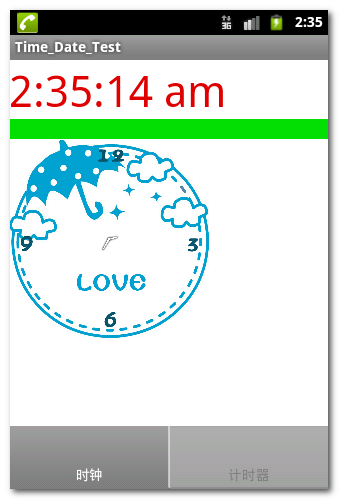
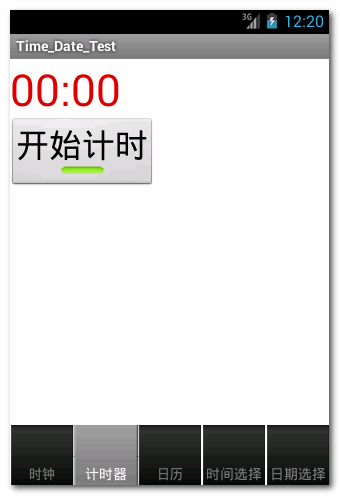
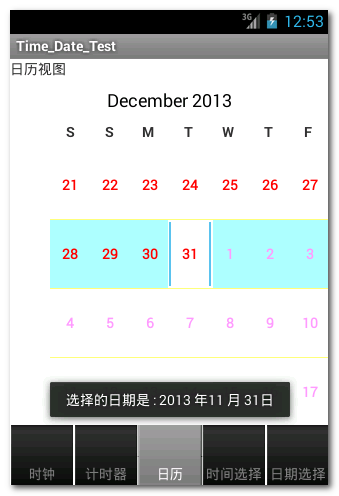
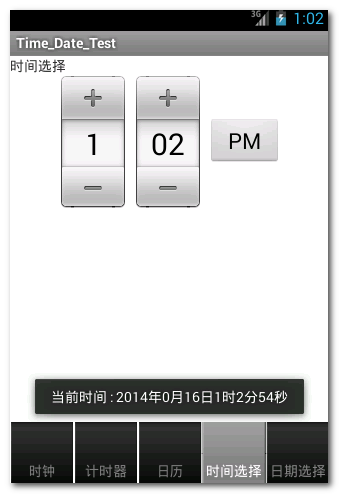
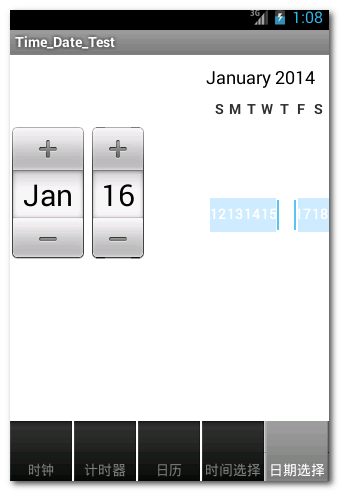

















 被折叠的 条评论
为什么被折叠?
被折叠的 条评论
为什么被折叠?








